Lịch trên iPhone, khi được đồng bộ với iCloud, sẽ giúp bạn dễ dàng theo dõi và điều phối các sự kiện, lịch họp, công việc từ nhiều thiết bị khác nhau. Bài viết sau đây sẽ hướng dẫn chi tiết cách đồng bộ lịch iPhone iCloud, chia sẻ lịch với người khác và xử lý các lỗi thường gặp khiến lịch không đồng bộ.Trong cuộc sống hiện đại, việc quản lý thời gian hiệu quả là yếu tố then chốt giúp bạn cân bằng giữa công việc và cuộc sống cá nhân.
1. Vì Sao Nên Đồng Bộ Lịch iPhone Với iCloud?
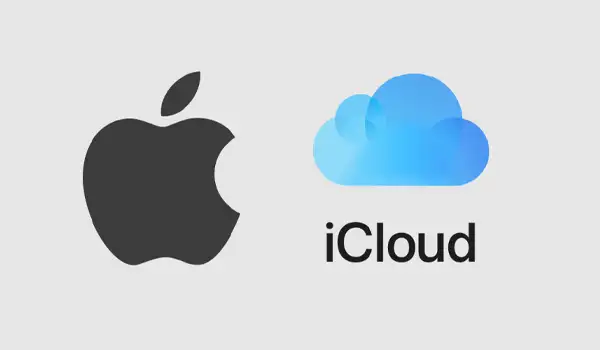
Trước khi tìm hiểu cách thực hiện, hãy cùng điểm qua những lợi ích nổi bật của việc đồng bộ lịch iPhone iCloud:
✅ Truy cập lịch ở mọi nơi, trên mọi thiết bị
Khi bạn bật iCloud Calendar, mọi sự kiện bạn thêm vào trên iPhone sẽ tự động xuất hiện trên iPad, MacBook hoặc trên website iCloud.com. Điều này cực kỳ tiện lợi nếu bạn sử dụng nhiều thiết bị Apple.
✅ Dễ dàng chia sẻ lịch với người khác
Bạn có thể chia sẻ lịch cá nhân hoặc lịch công việc với bạn bè, đồng nghiệp chỉ trong vài bước đơn giản.
✅ Tự động sao lưu & tránh mất dữ liệu
iCloud tự động lưu trữ thông tin lịch, giúp bạn tránh bị mất dữ liệu khi đổi máy hoặc khôi phục hệ thống.
2. Cách Bật Calendar iCloud Trên iPhone
Để đồng bộ lịch iPhone iCloud, bạn cần bật tính năng iCloud Calendar trong cài đặt. Thực hiện theo các bước sau:
📱 Bước 1: Kiểm tra Apple ID và iCloud
-
Mở Cài đặt (Settings) trên iPhone.
-
Nhấn vào tên tài khoản của bạn ở trên cùng.
-
Chọn iCloud.
📅 Bước 2: Bật đồng bộ Lịch (Calendars)
-
Trong mục Ứng dụng sử dụng iCloud, gạt nút Lịch (Calendars) sang trạng thái bật (màu xanh).
☁️ Bước 3: Đảm bảo bạn có kết nối Internet ổn định
Lịch sẽ không được đồng bộ nếu iPhone không có Wi-Fi hoặc dữ liệu di động.
3. Cách Kiểm Tra Đồng Bộ Lịch Có Hoạt Động Không
Để xác nhận rằng tính năng đồng bộ lịch iPhone iCloud đang hoạt động:
-
Truy cập iCloud.com trên trình duyệt web.
-
Đăng nhập bằng Apple ID.
-
Nhấn vào biểu tượng Calendar.
-
Kiểm tra xem các sự kiện trên iPhone có xuất hiện tại đây hay không.
Nếu lịch hiển thị đồng nhất, điều đó nghĩa là bạn đã đồng bộ thành công!
4. Cách Tạo Và Chia Sẻ Lịch iCloud
📝 Tạo lịch mới trên iCloud
-
Mở ứng dụng Lịch (Calendar) trên iPhone.
-
Chọn Lịch (Calendars) > Thêm lịch mới (Add Calendar).
-
Đặt tên lịch và chọn iCloud làm vị trí lưu.
👥 Cách chia sẻ lịch iCloud
Bạn có thể chia sẻ lịch cá nhân với người thân, đối tác hay cộng sự để cùng quản lý sự kiện:
Trên iPhone:
-
Vào ứng dụng Lịch > chọn Lịch (Calendars).
-
Chọn biểu tượng “i” bên cạnh tên lịch bạn muốn chia sẻ.
-
Nhấn Thêm người (Add Person).
-
Nhập email Apple ID của người nhận.
-
Họ sẽ nhận được lời mời tham gia lịch.
Tùy chọn chia sẻ:
-
Xem và chỉnh sửa: người được chia sẻ có thể thêm/xóa/sửa sự kiện.
-
Chỉ xem: người đó chỉ có thể theo dõi lịch mà không thay đổi được gì.
5. Cách Đồng Bộ Lịch iPhone Với Google Lịch (Tùy Chọn)

Ngoài iCloud, bạn cũng có thể đồng bộ lịch iPhone với Google Calendar nếu bạn sử dụng song song thiết bị Android hoặc Gmail:
-
Vào Cài đặt > Mail > Tài khoản > Thêm tài khoản > Google.
-
Đăng nhập tài khoản Google của bạn.
-
Bật tùy chọn Lịch (Calendars) để đồng bộ.
Lưu ý: Lịch Google và iCloud sẽ đồng bộ song song nhưng hoạt động riêng biệt.
6. Cách Xử Lý Lỗi Không Đồng Bộ Lịch iPhone iCloud
Không ít người dùng gặp vấn đề khi lịch không tự đồng bộ giữa các thiết bị. Dưới đây là những cách khắc phục hiệu quả:
❌ Lỗi 1: Lịch không xuất hiện trên iCloud
Cách xử lý:
-
Đảm bảo lịch đó được lưu trong mục “iCloud”, không phải “Trên iPhone”.
-
Vào ứng dụng Lịch > Lịch > chọn lịch iCloud làm mặc định.
🔄 Lỗi 2: Sự kiện không cập nhật giữa các thiết bị
Cách xử lý:
-
Kiểm tra kết nối Internet trên cả hai thiết bị.
-
Vào Cài đặt > Tên tài khoản > iCloud, tắt Lịch, sau đó bật lại.
-
Khởi động lại thiết bị.
⏱ Lỗi 3: Lịch đồng bộ chậm
Cách xử lý:
-
Đảm bảo bạn đang sử dụng iOS phiên bản mới nhất.
-
Vào Cài đặt > Mail > Tài khoản > Tìm nạp dữ liệu mới, bật chế độ Đẩy (Push) cho iCloud.
📲 Lỗi 4: Không nhận được lịch chia sẻ
Cách xử lý:
-
Kiểm tra hộp thư đến của email Apple ID, lời mời chia sẻ lịch có thể ở đó.
-
Kiểm tra mục Lịch > Lịch, xem lời mời có bị bỏ qua không.
7. Một Số Mẹo Sử Dụng Lịch iCloud Hiệu Quả
📌 Đặt lịch mặc định là iCloud
Vào Cài đặt > Lịch > Lịch mặc định, chọn lịch iCloud để mọi sự kiện mới tự động lưu trữ đúng nơi.
🎯 Đặt cảnh báo sự kiện
Bạn có thể cài đặt nhắc nhở 10, 15, hoặc 30 phút trước khi sự kiện diễn ra để không bị lỡ.
⏰ Dùng màu sắc phân loại lịch
Dễ dàng nhận biết các nhóm sự kiện (gia đình, công việc, cá nhân) bằng màu sắc khác nhau.
8. Kết Luận
Việc đồng bộ lịch iPhone iCloud không chỉ giúp bạn kiểm soát thời gian hiệu quả mà còn là giải pháp lý tưởng cho những ai sử dụng nhiều thiết bị Apple. Từ cách bật iCloud Calendar đến xử lý lỗi đồng bộ, bài viết đã cung cấp cho bạn một hướng dẫn toàn diện để tận dụng tối đa tính năng Lịch trên iPhone.
Đừng để những buổi hẹn hay cuộc họp quan trọng bị bỏ lỡ chỉ vì lịch không được đồng bộ. Hãy kiểm tra và thiết lập lại iCloud Calendar ngay hôm nay để cuộc sống trở nên ngăn nắp và chủ động hơn.
——————————————————
👉 Liên hệ ngay để được tư vấn MIỄN PHÍ:
📞 Hotline: 0763.74.7777
🌐 Website: antinphat.net.vn
📍 Fanpage: An Tín Phát iCloud






